Hvordan slette apper fra iCloud: 4 beste metoder

Har du lite iCloud-lagring? Les denne artikkelen nå for å lære hvordan du sletter apper fra iCloud fra iPad, iPhone, Mac og Windows PC.
Apple iTunes har blitt redesignet, og det kan være litt skremmende å finne ut av det nye grensesnittet. Å kopiere spillelister til en iPhone, iPad eller iPod er litt forskjellig avhengig av hvilken versjon du bruker. Her er hvordan det gjøres.
Før du kan slippe spillelisten din på iOS-enheten din, må du aktivere alternativet " Administrer musikk og videoer manuelt " ved å bruke disse trinnene:
Koble iOS-enheten til datamaskinen. På iTunes-startskjermen finner du enheten din som et lite ikon på den lille linjen under avspillingsknappen. Velg det ikonet.
Velg " Sammendrag ".
Rull ned til du ser " Alternativer "-menyen.
Sjekk alternativet " Administrer musikk og videoer manuelt ".
Velg " Ferdig " og " Bruk " endringer.
Koble enheten til datamaskinen.
Velg ikonet for enheten din , plassert øverst til venstre på skjermen.
Velg alternativet " Musikk " i venstre rute.
Sørg for at avkrysningsboksen " Synkroniser musikk " er valgt.
I delen " Spillelister " merker du av for spillelistene du ønsker å synkronisere med iOS-enheten din.
Velg " Synkroniser " og spillelisten din skal synkroniseres.
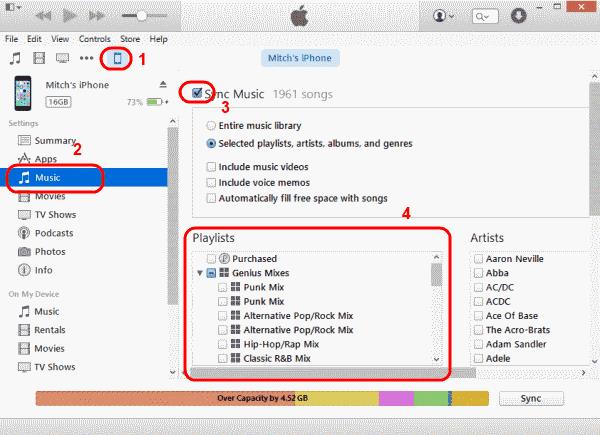
Koble enheten til datamaskinen.
" Musikkspillelister " bør være oppført i venstre rute. Velg spillelisten(e) du ønsker å synkronisere, og dra dem deretter opp til enheten din som er oppført i delen " Enheter " i venstre rute. De vil da synkroniseres til enheten din.
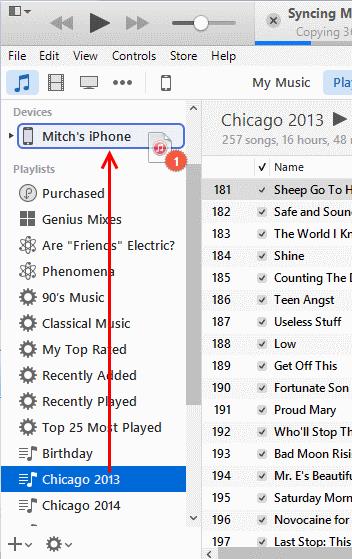
Koble enheten til datamaskinen. En knapp skal vises for enheten din øverst til høyre på skjermen. Trykk på det.
Velg Legg til... Dette vil gjøre en innholdsmeny tilgjengelig på høyre side.
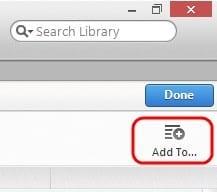
Velg " Spillelister " øverst på skjermen.
Dra en spilleliste fra venstre side til høyre side.
Klikk " Ferdig ", velg deretter " Synkroniser "-knappen i nedre høyre hjørne av skjermen for å synkronisere endringene dine.
Du har overført en spilleliste til Apple-enheten din.
Har du lite iCloud-lagring? Les denne artikkelen nå for å lære hvordan du sletter apper fra iCloud fra iPad, iPhone, Mac og Windows PC.
Tilbakestill startskjermikonene til standard på iPaden din og start på nytt for å organisere ikonene for enklere tilgang. Her er de enkle trinnene å følge.
Vil du fikse frosne eller låste skjermproblemer på iPhone eller iPad? Les denne artikkelen for å finne noen enkle metoder før du kontakter Apple Support.
Lær hvordan du endrer fargen på hyperkoblinger i Word for Windows 11, macOS, iPad osv. Metodene er gyldige for Word 365, Word 2021, og så videre.
Lær hvordan du får tilgang til SIM-kortet på Apple iPad med denne veiledningen.
Персоналиiser din iPad og gi den et personlig utseende. Her er noen nyttige forslag for å komme i gang med å endre ting som skriftstil.
Lær hvordan du løser feilen "Kunne ikke åpne siden, for mange omdirigeringer" når du surfer på Safari for iOS-enheter.
Vi viser deg noen trinn du kan prøve hvis iPhone- eller iPad-kameraappen viser en svart skjerm og ikke vil fungere ordentlig.
Du kan ofte fikse problemer med Apple iPad-skjermen din der den viser bølgete eller svake piksler selv med bare noen få trinn.
Still musikken din til å gjenta på Apple iPhone, iPad eller iPod Touch ved å bruke denne enkle opplæringen.
Vi viser deg flere måter å slå av radioen på Apple iPhone, iPad eller iPod Touch.
Lær hvordan du laster ned filer til Apple iPad fra Dropbox-tjenesten ved å bruke denne opplæringen.
En lite kjent funksjon på iPhones er muligheten til å stille inn en automatisk respons via iMessage når du er utilgjengelig, akkurat som du ville gjort når du er ute
Med hver oppdatering kan iPad-brukere nyte funksjonene de har ventet på. Oppdateringer betyr vanligvis at du endelig får fikset problemer du har måttet håndtere
Personalisering av Apple iPad er et must. Det gir iPaden ditt eget personlige preg og gjør bruken mye mer behagelig. For ikke så lenge siden fikk iPad sin
Hjelp for å finne det manglende App Store-ikonet på din Apple iPhone eller iPad.
Løs et problem der du ikke kan fjerne en app fra Apple iPhone eller iPad fordi X-en ikke vises som forventet.
Slik gjenoppretter du Skyv for å låse opp-evnen i Apple iOS 10.
Notater er en fin måte å lagre informasjon til senere. Når du ikke har det travelt, er det forskjellige måter å ikke bare beholde informasjonen din på, men også tilpasse den. Lær 4 effektive måter å ta raske notater på iPad med denne opplæringen.
Finn ut hvordan du sletter forslag til Siri-apper på Apple iPhone og iPad.
Hvis LastPass ikke klarer å koble til serverne, tøm den lokale bufferen, oppdater passordbehandleren og deaktiver nettleserutvidelsene dine.
Finn her detaljerte instruksjoner om hvordan du endrer brukeragentstrengen i Apple Safari-nettleseren for MacOS.
Lurer du på hvordan du integrerer ChatGPT i Microsoft Word? Denne guiden viser deg nøyaktig hvordan du gjør det med ChatGPT for Word-tillegget i 3 enkle trinn.
Microsoft Teams støtter for tiden ikke direkte casting av møter og samtaler til TV-en din. Men du kan bruke en skjermspeilingsapp.
Har du noen RAR-filer som du vil konvertere til ZIP-filer? Lær hvordan du konverterer RAR-filer til ZIP-format.
For mange brukere bryter 24H2-oppdateringen auto HDR. Denne guiden forklarer hvordan du kan fikse dette problemet.
Ønsker du å deaktivere Apple Software Update-skjermen og hindre den fra å vises på Windows 11-PC-en eller Mac-en din? Prøv disse metodene nå!
Lær hvordan du løser et vanlig problem der skjermen blinker i Google Chrome-nettleseren.
Hold hurtigminnet i Google Chrome-nettleseren ren med disse trinnene.
Spotify kan bli irriterende hvis det åpner seg automatisk hver gang du starter datamaskinen. Deaktiver automatisk oppstart ved å følge disse trinnene.



























